
Skoro sve novije wireless PCI kartice su predviđene za PCI magistralu verzije 2.2. To znači da kartica zahteva 3.3V da bi radila. Starije maticne ploče podržavaju PCI 2.0 ili PCI 2.1 tako da PCI 2.2 kartice na njima ne rade. Problem se primećuje tako što, kada ubodemo karticu u matičnu ploču ona je ne prepoznaje i ne prikazuje je kao priključenu. Dobro je što je razlika mala i lako se može regulisati jednostavnom intervencijom, tako da je moguće pokrenuti nove kartice i na starijim pločama.
Nemojte pomešati ovaj problem sa problemom da neki namenski operativni sistemi za AP-ove ne prepoznaju sve vrste wireless kartica. Proverite da li je vaša kartica u spisku podržanih. Obratite pažnju na podizanje računara. On će prikazati da li prepoznaje novi ethernet adapter u slotu, bez obzira na operativni sistem. Ako BIOS ne prikaže da je prepoznao karticu, onda je najverovatnije problem u podršci za PCI 2.2.
Kako ćete razlikovati kartice? Pre svega, proverite u tehničkoj dokumentaciji same kartice i tu ćete naći podatak o verziji PCI magistrale koja je potrebna kao i naponu. Kartice koje smo mi do sada imali prilike da vidimo su zahtevale i 5V i 3.3V. najjednostavniji način da ih razlikujete je po samom rasporedu kontakata na kartici. One kartice koje zahtevaju samo 5V imaju prorez blizu kraja kartice koji je dalji od konektora za antenu. One koje rade samo na 3.3V imaju prorez bliže konektoru antene, a one kartice koje zahtevaju oba napona imaju oba proreza. Najčešći slučaj je da kartica ima oba proreza te joj je potrebno obezbediti oba napona.
Na matičnim pločama je stvar nešto komplikovanija. Nema vidljive razlike između konektora na ploči koja obezbeđuje samo 5V i ploče koja obezbeđuje i 5V i 3.3V. Čest je slučaj da i ploča kojoj u dokumentaciji piše da podržava PCI 2.1 postoji napon od 3.3V na konektoru, mada ne bi trebalo da ga bude. Zbog toga je najbolje probati. Ubodite karticu u matičnu ploču, uključite računar i proverite da li je matična ploča prepoznaje. Ne brinite, ne možete ništa pokvariti.
Povedite računa da na matičnim pločama kejimaju i AT i ATX konektor za napajanje, vrlo često može da bude ugrađen ispravljač na 3.3V tako da će takva ploča sasvim lepo da radi i ako je napajate AT napajanjem. Proverite to pre nego što krenete u prepravku.
Matične ploče na kojima PCI 2.2 kartice rade su novije PII, novije PIII i sve ostale novije generacije matičnih ploča. Za izradu rutera i AP-ova se najčešće korsite starije ploče tako da uvek morate da proverite da li ploča podržava PCI 2.2 kartice.
Ipak, čak i ako matična ploča ne podržava PCI 2.2 nije teško prepraviti je. Moguće je prepraviti svaku skoro ploču koja ima PCI konektor da pokrene PCI 2.2 karticu, pa čak i ploče za 486 i P1 procesore.
PCI slot se sastoji od dva reda kontakata, podeljenih u stranu A i stranu B. Strana A je ona strana koja je bliža konektoru za napajanje na matičnoj ploči. Na karticama, strana A je obično ona na kojoj nema elektronskih komponenti.
Brojanje kontakata počine od uže strane konektora koja je bliža zadnoj strani računara (ona strana na kojoj su konektori kartica). Prilikom brojanja, broje se i nepostojeći kontakti koji bi bili na mestu proreza na kartici odnosno pregrade na matičnoj ploči.

Kod 5V PCI na konektoru (32 bita) imamo četiri grupe:
- A1 do A49 - prva grupa kontakata na A strani do proreza
- A52 do A62 - druga
grupa kontakata na A strani iza proreza
- B1 do B49 - prva grupa kontakata na B
strani do proreza
- B52 do B62 - druga grupa kontakata na B strani iza proreza
Ako je PCI konektor 64-bitni, onda je konektor produžen za još 31 kontakt na svakoj strani, ali ovo nama nije bitno.
Po PCI 2.2 specifikaciji na konektoru se +3.3V treba naći na kontaktima A21, B25, A27, B31, A33, B36, A39, B41, A45 B43, A53, B54. Namerno smo kontakte napisali izmešano po stranama jer se oni nalaze naspramni jedni drugima. Na prikazu rasporeda kontakata na konektoru, ovi kontakti su označeni crvenom bojom. Pošto su svi ovi kontakti međusobno spojeni (ne na ploči, već na kartici) nema potrebe da na svaki ovaj konektor dovodimo napon od 3.3V, već je dovoljno dovesti ga na jedan od njih.
Na matičnoj ploči koja ne podržava 3.3V na PCI konektoru, ovi konektori nisu nigde spojeni, tako da slobodno možemo da na njih dovedemo napon.
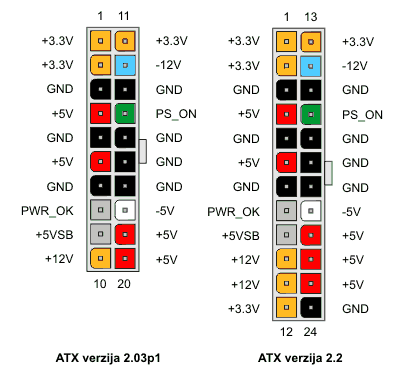 Odakle
da uzmemo napon? Ako se ploča napaja sa ATX ispravljača, onda tu imamo i napon
od 3.3V i on je dostupan već na samom konektoru kojim je napjanje priključeno
na maričnu ploču. Na slici vidite šemu ATX konektora i oznake namene svakog kontakta.
Svi kontakti koji daju 3.3V su obeleženi narandžastom bojom. Ovom bojom su obeleženi
i vodovi na konektoru tako da ćete se lako snaći da ih pronađete na matičnoj
ploči.
Odakle
da uzmemo napon? Ako se ploča napaja sa ATX ispravljača, onda tu imamo i napon
od 3.3V i on je dostupan već na samom konektoru kojim je napjanje priključeno
na maričnu ploču. Na slici vidite šemu ATX konektora i oznake namene svakog kontakta.
Svi kontakti koji daju 3.3V su obeleženi narandžastom bojom. Ovom bojom su obeleženi
i vodovi na konektoru tako da ćete se lako snaći da ih pronađete na matičnoj
ploči.
Ako se matična ploča napaja AT ispravljačem, ona nema 3.3V na raspolaganju. Za to je potrebno napravitip oseban stabilizator napona, koji bi od raspoloživih 5V ili 12V sa ispravljača snizio napon na 3.3V. To možete napraviti nekim integrisanim regulatorom napona. Preporuka je da regulišete napon od 12V kako bi regulator radio stabilnije.
Videli smo preporuke da se umesto regulatora jednostavno stave na red dve obične ispravljačke diode i preko njih dovede napon sa 5V iz ispravljača. Pad napona na svakoj diodi je 0.7V tako da se tako dobije 3.6V. Pretpostavljamo da je to napon koji je prihvatljiv za PCI kartice ali nismo probali.
Više možete pročitati u Uputstvu za izgradnju stabilizatora sa 5V na 3.3V.
Bitno je voditi računa o potrebnoj struji za napajanje PCI kartica. Računajte da wireless kartice troše dosta struje. Kada koristite ATX napajanje to nije prolem ali ako morate da sami obezbedite napon od 3.3V, gledajte da ima dovoljno snage. Računajte da jedna wireless akrtic amože da zahteva snagu reda veličine 1W.
Najvažnije je da ništa ne radite na pamet. Obavezno proverite da li na PCI konektoru zaista nema napona od 3.3V ako kartica ne radi (jer nešto drugo može da bude razlog nefunkcionisanja kartice). Takođe, proverite da li kontakti koji ne treba da budu u spoju sa nečim drugim zaista nisu u spoju (najpre proverite da nisu u spoju sa masom ili napajanjem). Proverite da li su na kontaktima koje koristite zaista oni naponi koje očekujete. Bilo kakva greška može da vas košta matične ploče i wirelesss kartice. Ako niste vični elektronici, najbolje je da prepustite da vam prepravku uradi neko drugi.‚
Kada ste sve dva puta proverili možete pristupiti prepravci. Mi ćemo ovde pokazati prepravku na matičnoj ploči sa ATX napajanjem. To je češći slučaj a i za ovu priliku smo takvu ploču prepravljali.
Pre svega, raspremite radnu površinu. Posebno vodite računa o žičicama, zabrtnjima i drugim sitnim metalnim predmetima koji mogu da iyayivu kratak spoj. Uklonite ih sve. Najbolje je da stavite čist beo papir na površinu gde ćete raditi sa matičnom pločom.
Okrenite ploču naopako, tako da elektronske komponente budu dole, i na štampanom kolu pronađite PCI konektor. Odredite koja je koja strana konektora i nađite kontakte koji bi trebalo da dovedu 3.3V na karticu. Svi ti kontakti ne bi smeli da budu povezani ni sa čim drugim (čak ni između sebe). Sigurnosti radi proverite sve te kontakte vizuelno, ommetrom i voltmetrom.
 Da
bi ste proverili da li ste se dobro orjentisali, uključite ploču (ponavljamo,
vodite računa jer lako možete da je uništite) i voltmetrom izmerite napone na
kontaktima A2 (+12V) i B1 (-12V). Ove kontakte je lako pronaći i ako na njima
izmerite tražene napone, znači da ste dobro odreditili strane konektora i odakle
se počinje brojanje. Isključite napajenje ploče pre nego što nastavite dalji
rad.
Da
bi ste proverili da li ste se dobro orjentisali, uključite ploču (ponavljamo,
vodite računa jer lako možete da je uništite) i voltmetrom izmerite napone na
kontaktima A2 (+12V) i B1 (-12V). Ove kontakte je lako pronaći i ako na njima
izmerite tražene napone, znači da ste dobro odreditili strane konektora i odakle
se počinje brojanje. Isključite napajenje ploče pre nego što nastavite dalji
rad.
Mi smo za ovu priliku izabrali da napon dovedemo na kontakt A53. Čini nam se da je na njega najlakše nalemiti provodnike. Odlučili smo da spojimo sve A53 kontakte na svim PCI konektorima, tako da, ako zatreba, wireless karticu možemo da premestimo iz konektora u konektor, a ako se odlučimo da ubacimo i dodatne kartice, ploča će već biti spremna.
To smo uradili tako što smo pripremili komad bakarne žice punog preseka sa izolacijom dovoljne dužine da premosti sve kontakte odjednom. Odlično će da posluži žica iz UTP kabla punog preseka (wall). Da bi smo izbegli nepotrebno lemljenje, odlučili smo da sve kontakte na PCI konektorima spojimo žicom iz jednog komada.
Pripremili smo je na sledeći način: skinuli smo izolaciju sa žice pažljivo da je ne oštetimo. Izolaciju smo zatim isekli na komade koji su nešto kraći nego što je rastojanje između kontakata dva PCI slota. Navukli smo komade izolacije nazad na žicu i dobili mogućnost da ih razmaknemo i tako dobijemo golu žicu koju možemo da zalemimo.
Sada smo zalemili jedan kraj žice na A53 kontakt prvog slota, namestili izolaciju i oslobodili žicu na mestu gde se ona dodiruje sa A53 kontaktom drugog PCI slota. Brzo smo i to zalemili, namestili sledeći komad izolacije i tako sve dok nismo zalemili sve A53 kontakte svih PCI konektora.
Sada sledi obavezna provera ommetrom da li su svi potrebni kontakti međusobno spojeni ali i da nije neki kontakt koji nije smeo biti spojen slučajno spojen. Pošto živu provlačimo blizu drugih kontakata na ploči može da se desi da se napravi neželjen spoj. Zbog toga dobro proverite ommetrom da slučajno neki neželjeni spoj nije napravljen. Dobro je da malim pljosnatim odvrtačem malo nategnemo žicu tako da se odvoji od ploče, a samim tim i od drugih kontakata na njoj.
Sada smo napravili drugi komad žice kojim smo A53 kontakte na PCI konektorima spojili na kontakt ATX konektora na koji dolazi 3.3V iz ispravljača. TO su kontakti 1 i 11 (ATX ver 2.03). Nakon što je to zalemljeno, još jednom proveravamo sve kontakte koji treba da budu u spoju, ali i one koji ne smeju biti u spoju.
Okrenemo ploču tako da elektronske komponente dođu gore, uključimo je i ispitamo da li na kontaktima A53 na svim PCI slotovima ima napona od 3.3V. Na ostalim kontaktima ga sigurno neće biti jer oni nisu spojeni na ploči - biće spojeni kada umetnemo wireless karticu u konektor.
Dobra je stvar da na hard disku ili CF kartici imamo pripremljen butabilan ruter (Mikrotik ili neki sličan) koji lako možemo da priključimo na ploču i isprobamo da li će kartica biti prepoznata.
Sve lepo spojimo, stisnemo palčeve i uključimo. Da vas ne bi zbunjivalo, u ploču nemojte ubadati više kartica nego samo jednu wireless karticu koju testirate. Kada se sistem digne, proverimo da li vidi wireless karticu i ako je sve u redu time je modifikacija završena. Na Mikrotiku se provera vrši komandom /interface print. U spisku mrežnih adaptera treba da se pojavi wlan.
Sada samo treba ploču spakovati i od nje napraviti ruter ili AP.
Vidi: Forum o umrežavanju
Specifikacija ATX napajanja ver. 2.03 (PDF)
Specifikacija ATX napajanja ver. 2.2 (PDF)
Uputstvo za izgradnju stabilizatora sa 5V na 3.3V
Mikrotik - Osnovno podešavanje za deljenje internet konekcije i ograničenje protoka